Quickstart: Go-taal gebruiken om verbinding te maken en query's uit te voeren op gegevens in Azure Database for PostgreSQL - Enkele server
VAN TOEPASSING OP:  Azure Database for PostgreSQL - enkele server
Azure Database for PostgreSQL - enkele server
Belangrijk
Azure Database for PostgreSQL - Enkele server bevindt zich op het buitengebruikstellingspad. We raden u ten zeerste aan om een upgrade uit te voeren naar Azure Database for PostgreSQL - Flexible Server. Zie Wat gebeurt er met Azure Database for PostgreSQL Enkele server voor meer informatie over migreren naar Azure Database for PostgreSQL - Flexible Server.
In deze snelstartgids ziet u hoe u met behulp van code in de Go-taal (golang) verbinding maakt met een Azure-database voor PostgreSQL. U ziet hier hoe u SQL-instructies gebruikt om gegevens in de database op te vragen, in te voegen, bij te werken en te verwijderen. In dit artikel wordt ervan uitgegaan dat u bekend bent met het ontwikkelen met Go, maar geen ervaring hebt met het werken met Azure Database voor PostgreSQL.
Vereisten
In deze snelstartgids worden de resources die in een van deze handleidingen zijn gemaakt, als uitgangspunt gebruikt:
Go en de pq-connector installeren
Installeer Go en het Pure Go Postgres-stuurprogramma (pq) op uw computer. Afhankelijk van uw platform voert u de volgende stappen uit:
Windows
Download en installeer Go voor Microsoft Windows volgens de installatie-instructies.
Open de opdrachtprompt vanuit het Startmenu.
Maak een map voor uw project, bijvoorbeeld
mkdir %USERPROFILE%\go\src\postgresqlgo.Wijzig de map in de projectmap, bijvoorbeeld
cd %USERPROFILE%\go\src\postgresqlgo.Stel de omgevingsvariabele voor GOPATH zo in dat deze verwijst naar de broncodemap.
set GOPATH=%USERPROFILE%\go.Installeer het Pure Go Postgres-stuurprogramma (pq) door de opdracht
go get github.com/lib/pquit te voeren.Kortom: installeer Go en voer vervolgens deze opdrachten uit in de opdrachtprompt:
mkdir %USERPROFILE%\go\src\postgresqlgo cd %USERPROFILE%\go\src\postgresqlgo set GOPATH=%USERPROFILE%\go go get github.com/lib/pq
Linux (Ubuntu)
Open de Bash-shell.
Installeer Go door
sudo apt-get install golang-gouit te voeren.Maak in de basismap een map voor uw project, bijvoorbeeld
mkdir -p ~/go/src/postgresqlgo/.Wijzig de map in de map, bijvoorbeeld
cd ~/go/src/postgresqlgo/.Stel de omgevingsvariabele GOPATH zo in dat deze verwijst naar een geldige bronmap, zoals de Go-map in uw huidige basismap. Voer
export GOPATH=~/goin de Bash-shell uit om de Go-map toe te voegen als GOPATH voor de huidige shellsessie.Installeer het Pure Go Postgres-stuurprogramma (pq) door de opdracht
go get github.com/lib/pquit te voeren.Kortom: voer deze Bash-opdrachten uit:
sudo apt-get install golang-go mkdir -p ~/go/src/postgresqlgo/ cd ~/go/src/postgresqlgo/ export GOPATH=~/go/ go get github.com/lib/pq
Apple macOS
Download en installeer Go volgens de installatie-instructies die overeenkomen met uw platform.
Open de Bash-shell.
Maak in de basismap een map voor uw project, bijvoorbeeld
mkdir -p ~/go/src/postgresqlgo/.Wijzig de map in de map, bijvoorbeeld
cd ~/go/src/postgresqlgo/.Stel de omgevingsvariabele GOPATH zo in dat deze verwijst naar een geldige bronmap, zoals de Go-map in uw huidige basismap. Voer
export GOPATH=~/goin de Bash-shell uit om de Go-map toe te voegen als GOPATH voor de huidige shellsessie.Installeer het Pure Go Postgres-stuurprogramma (pq) door de opdracht
go get github.com/lib/pquit te voeren.Kortom: installeer Go en voer deze Bash-opdrachten uit:
mkdir -p ~/go/src/postgresqlgo/ cd ~/go/src/postgresqlgo/ export GOPATH=~/go/ go get github.com/lib/pq
Verbindingsgegevens ophalen
Haal de verbindingsgegevens op die nodig zijn om verbinding te maken met de Azure Database voor PostgreSQL. U hebt de volledig gekwalificeerde servernaam en aanmeldingsreferenties nodig.
- Meld u aan bij Azure Portal.
- Selecteer in het menu aan de linkerkant in de Azure-portal Alle resources en zoek naar de server die u hebt gemaakt (bijvoorbeeld mydemoserver).
- Selecteer de servernaam.
- Ga naar het venster Overzicht van de server en noteer de Servernaam en de Aanmeldingsnaam van de serverbeheerder. Als u uw wachtwoord vergeet, kunt u het wachtwoord in dit venster opnieuw instellen.
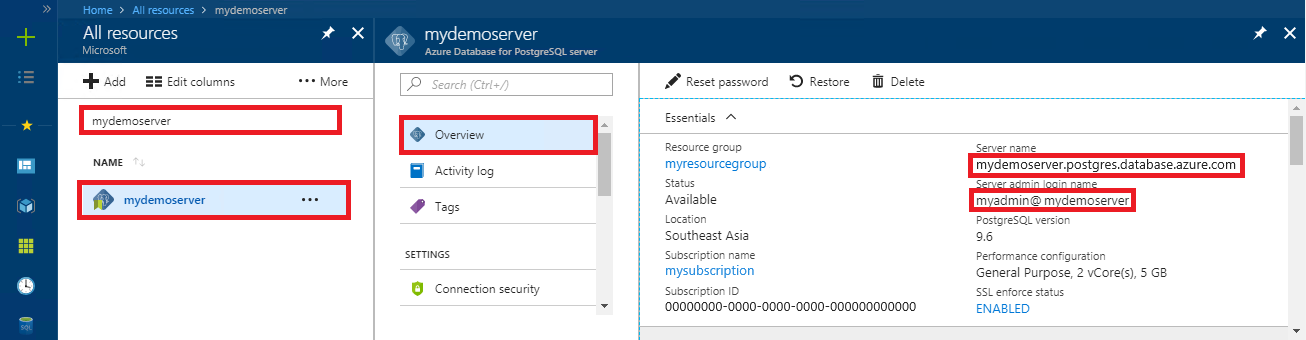
Go-code schrijven en uitvoeren
- Als u Golang-code wilt schrijven, gebruikt u een eenvoudige teksteditor zoals Kladblok in Microsoft Windows, vi of Nano in Ubuntu en TextEdit in macOS. Als u liever een uitgebreidere Interactive Development Environment (IDE) gebruikt, gaat u aan de slag met Goland van Jetbrains, Visual Studio Code van Microsoft of Atom.
- Plak de Golang-code uit de volgende secties in tekstbestanden en sla deze op in de projectmap met de bestandsextensie *.go, zoals het Windows-pad
%USERPROFILE%\go\src\postgresqlgo\createtable.goof het Linux-pad~/go/src/postgresqlgo/createtable.go. - Zoek de constanten
HOST,DATABASE,USERenPASSWORDin de code en vervang de voorbeeldwaarden door uw eigen waarden. - Open de opdrachtprompt of de Bash-shell. Wijzig de map in de projectmap. Voorbeeld voor Windows:
cd %USERPROFILE%\go\src\postgresqlgo\. Voorbeeld voor Linux:cd ~/go/src/postgresqlgo/. Sommige van de vermelde IDE-omgevingen bieden mogelijkheden voor foutopsporing en runtime zonder dat daarvoor shell-opdrachten zijn vereist. - Voer de code uit door de opdracht
go run createtable.gote typen. De toepassing wordt nu gecompileerd en uitgevoerd. - Als u de code wilt bouwen in een systeemeigen toepassing, kunt u ook
go build createtable.gogebruiken en vervolgenscreatetable.exestarten om de toepassing uit te voeren.
Verbinding maken en een tabel maken
Gebruik de volgende code om een tabel te verbinden en te maken met de SQL-instructie CREATE TABLE, gevolgd door INSERT INTO-instructies om rijen in de tabel toe te voegen.
Met de code worden drie pakketten geïmporteerd: het sql-pakket, het pq-pakket als een stuurprogramma om te communiceren met de PostgresSQL-server, en het fmt-pakket voor de weergave van invoer en uitvoer op de opdrachtregel.
In de code wordt de methode sql.Open() aangeroepen om verbinding te maken met de Azure Database for PostgreSQL-database, en wordt de verbinding gecontroleerd met de methode db.Ping(). Er wordt telkens gebruikgemaakt van een database-ingang, die de verbindingsgroep voor de databaseserver bevat. In de code wordt de methode Exec() meerdere keren aangeroepen om diverse SQL-opdrachten uit te voeren. Telkens wordt een aangepaste checkError()-methode gebruikt om te controleren of er fouten zijn opgetreden en om af te sluiten als er een fout is opgetreden.
Vervang de parameters HOST, DATABASE, USER en PASSWORD door uw eigen waarden.
package main
import (
"database/sql"
"fmt"
_ "github.com/lib/pq"
)
const (
// Initialize connection constants.
HOST = "mydemoserver.postgres.database.azure.com"
DATABASE = "mypgsqldb"
USER = "mylogin@mydemoserver"
PASSWORD = "<server_admin_password>"
)
func checkError(err error) {
if err != nil {
panic(err)
}
}
func main() {
// Initialize connection string.
var connectionString string = fmt.Sprintf("host=%s user=%s password=%s dbname=%s sslmode=require", HOST, USER, PASSWORD, DATABASE)
// Initialize connection object.
db, err := sql.Open("postgres", connectionString)
checkError(err)
err = db.Ping()
checkError(err)
fmt.Println("Successfully created connection to database")
// Drop previous table of same name if one exists.
_, err = db.Exec("DROP TABLE IF EXISTS inventory;")
checkError(err)
fmt.Println("Finished dropping table (if existed)")
// Create table.
_, err = db.Exec("CREATE TABLE inventory (id serial PRIMARY KEY, name VARCHAR(50), quantity INTEGER);")
checkError(err)
fmt.Println("Finished creating table")
// Insert some data into table.
sql_statement := "INSERT INTO inventory (name, quantity) VALUES ($1, $2);"
_, err = db.Exec(sql_statement, "banana", 150)
checkError(err)
_, err = db.Exec(sql_statement, "orange", 154)
checkError(err)
_, err = db.Exec(sql_statement, "apple", 100)
checkError(err)
fmt.Println("Inserted 3 rows of data")
}
Gegevens lezen
Gebruik de volgende code om verbinding te maken en de gegevens te lezen met de SQL-instructie SELECT.
Met de code worden drie pakketten geïmporteerd: het sql-pakket, het pq-pakket als een stuurprogramma om te communiceren met de PostgresSQL-server, en het fmt-pakket voor de weergave van invoer en uitvoer op de opdrachtregel.
In de code wordt de methode sql.Open() aangeroepen om verbinding te maken met de Azure Database for PostgreSQL-database, en wordt de verbinding gecontroleerd met de methode db.Ping(). Er wordt telkens gebruikgemaakt van een database-ingang, die de verbindingsgroep voor de databaseserver bevat. De select-query wordt uitgevoerd door de methode db.Query() aan te roepen, en de resulterende rijen worden bewaard in een variabele van het type rows. In de code worden de kolomgegevenswaarden in de huidige rij gelezen met de methode rows.Scan() en de rijen worden helemaal doorlopen met behulp van de iterator rows.Next(), totdat er geen rijen meer zijn. De kolomwaarden van elke rij worden naar de console afgedrukt. Telkens wanneer een aangepaste checkError()-methode wordt gebruikt om te controleren of er een fout is opgetreden en om af te sluiten als er een fout optreedt.
Vervang de parameters HOST, DATABASE, USER en PASSWORD door uw eigen waarden.
package main
import (
"database/sql"
"fmt"
_ "github.com/lib/pq"
)
const (
// Initialize connection constants.
HOST = "mydemoserver.postgres.database.azure.com"
DATABASE = "mypgsqldb"
USER = "mylogin@mydemoserver"
PASSWORD = "<server_admin_password>"
)
func checkError(err error) {
if err != nil {
panic(err)
}
}
func main() {
// Initialize connection string.
var connectionString string = fmt.Sprintf("host=%s user=%s password=%s dbname=%s sslmode=require", HOST, USER, PASSWORD, DATABASE)
// Initialize connection object.
db, err := sql.Open("postgres", connectionString)
checkError(err)
err = db.Ping()
checkError(err)
fmt.Println("Successfully created connection to database")
// Read rows from table.
var id int
var name string
var quantity int
sql_statement := "SELECT * from inventory;"
rows, err := db.Query(sql_statement)
checkError(err)
defer rows.Close()
for rows.Next() {
switch err := rows.Scan(&id, &name, &quantity); err {
case sql.ErrNoRows:
fmt.Println("No rows were returned")
case nil:
fmt.Printf("Data row = (%d, %s, %d)\n", id, name, quantity)
default:
checkError(err)
}
}
}
Gegevens bijwerken
Gebruik de volgende code om verbinding te maken en de gegevens bij te werken met een SQL-instructie UPDATE.
Met de code worden drie pakketten geïmporteerd: het sql-pakket, het pq-pakket als een stuurprogramma om te communiceren met de Postgres-server, en het fmt-pakket voor de weergave van invoer en uitvoer op de opdrachtregel.
In de code wordt de methode sql.Open() aangeroepen om verbinding te maken met de Azure Database for PostgreSQL-database, en wordt de verbinding gecontroleerd met de methode db.Ping(). Er wordt telkens gebruikgemaakt van een database-ingang, die de verbindingsgroep voor de databaseserver bevat. In de code wordt de methode Exec() aangeroepen om de SQL-instructie uit te voeren waarmee de tabel wordt bijgewerkt. Er wordt een aangepaste checkError()-methode gebruikt om te controleren of er fouten zijn opgetreden en om af te sluiten als er een fout is opgetreden.
Vervang de parameters HOST, DATABASE, USER en PASSWORD door uw eigen waarden.
package main
import (
"database/sql"
_ "github.com/lib/pq"
"fmt"
)
const (
// Initialize connection constants.
HOST = "mydemoserver.postgres.database.azure.com"
DATABASE = "mypgsqldb"
USER = "mylogin@mydemoserver"
PASSWORD = "<server_admin_password>"
)
func checkError(err error) {
if err != nil {
panic(err)
}
}
func main() {
// Initialize connection string.
var connectionString string =
fmt.Sprintf("host=%s user=%s password=%s dbname=%s sslmode=require", HOST, USER, PASSWORD, DATABASE)
// Initialize connection object.
db, err := sql.Open("postgres", connectionString)
checkError(err)
err = db.Ping()
checkError(err)
fmt.Println("Successfully created connection to database")
// Modify some data in table.
sql_statement := "UPDATE inventory SET quantity = $2 WHERE name = $1;"
_, err = db.Exec(sql_statement, "banana", 200)
checkError(err)
fmt.Println("Updated 1 row of data")
}
Gegevens verwijderen
Gebruik de volgende code om verbinding te maken en de gegevens te verwijderen met de SQL-instructie DELETE.
Met de code worden drie pakketten geïmporteerd: het sql-pakket, het pq-pakket als een stuurprogramma om te communiceren met de Postgres-server, en het fmt-pakket voor de weergave van invoer en uitvoer op de opdrachtregel.
In de code wordt de methode sql.Open() aangeroepen om verbinding te maken met de Azure Database for PostgreSQL-database, en wordt de verbinding gecontroleerd met de methode db.Ping(). Er wordt telkens gebruikgemaakt van een database-ingang, die de verbindingsgroep voor de databaseserver bevat. In de code wordt de methode Exec() aangeroepen om de SQL-instructie uit te voeren waarmee een rij uit de tabel wordt verwijderd. Er wordt een aangepaste checkError()-methode gebruikt om te controleren of er fouten zijn opgetreden en om af te sluiten als er een fout is opgetreden.
Vervang de parameters HOST, DATABASE, USER en PASSWORD door uw eigen waarden.
package main
import (
"database/sql"
_ "github.com/lib/pq"
"fmt"
)
const (
// Initialize connection constants.
HOST = "mydemoserver.postgres.database.azure.com"
DATABASE = "mypgsqldb"
USER = "mylogin@mydemoserver"
PASSWORD = "<server_admin_password>"
)
func checkError(err error) {
if err != nil {
panic(err)
}
}
func main() {
// Initialize connection string.
var connectionString string =
fmt.Sprintf("host=%s user=%s password=%s dbname=%s sslmode=require", HOST, USER, PASSWORD, DATABASE)
// Initialize connection object.
db, err := sql.Open("postgres", connectionString)
checkError(err)
err = db.Ping()
checkError(err)
fmt.Println("Successfully created connection to database")
// Delete some data from table.
sql_statement := "DELETE FROM inventory WHERE name = $1;"
_, err = db.Exec(sql_statement, "orange")
checkError(err)
fmt.Println("Deleted 1 row of data")
}
Resources opschonen
Als u alle resources wilt opschonen die tijdens deze quickstart zijn gebruikt, verwijdert u de resourcegroep. Dit kan met de volgende opdracht:
az group delete \
--name $AZ_RESOURCE_GROUP \
--yes